安装打印机驱动提示“找不到指定的模块”怎么办?分享5种解决方法
当我们在安装打印机驱动程序时,可能会“找不到指定的模块”错误,这通常意味着系统无法加载驱动程序所需的某些文件或组件。本文将详细介绍如何解决安装打印机驱动程序时出现的“找不到指定的模块”错误,帮助您恢复打印机的正常使用。

一、检查系统路径
系统路径是操作系统用来查找可执行文件和库的目录列表。如果打印机驱动程序安装或更新时需要的某些文件不在这些路径中,系统就会报错“找不到指定的模块”。
1、打开“控制面板”并选择“系统”,找到“高级系统设置”并点击。
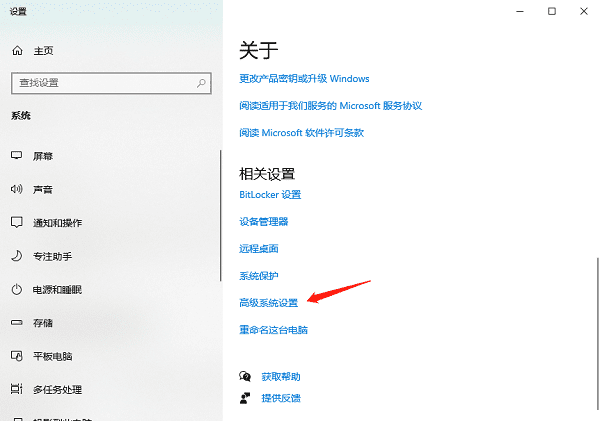
2、在“系统属性”窗口中,切换到“高级”选项卡。
3、点击“环境变量”按钮,滚动查找“Path”变量,然后选择它,点击“编辑”。
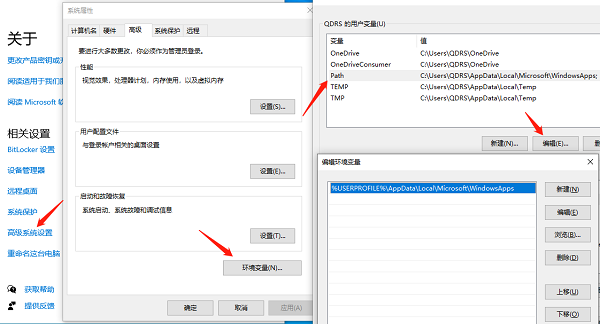
4、确保路径中包含了打印机软件所需的文件路径。如果缺少,手动添加它们。
二、重新安装打印机驱动
有时候,驱动程序可能因为不完整的安装或文件损坏而导致错误。重新安装驱动程序可以修复因安装问题导致的“找不到指定的模块”错误。
1、将打印机连接到电脑后,打开打印机卫士进行检测。

 好评率97%
好评率97%
 下载次数:4821048
下载次数:4821048
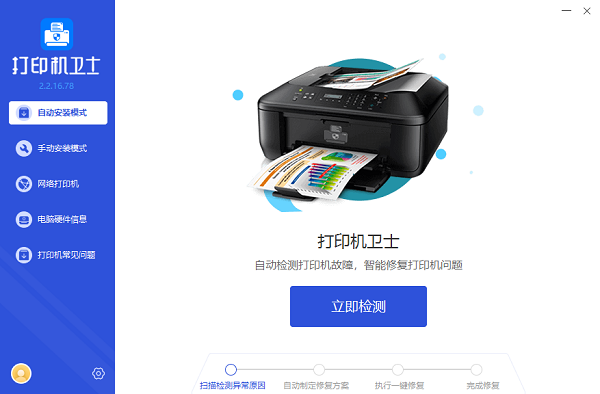
2、如果检测完后显示打印机驱动异常,点击“一键修复”。
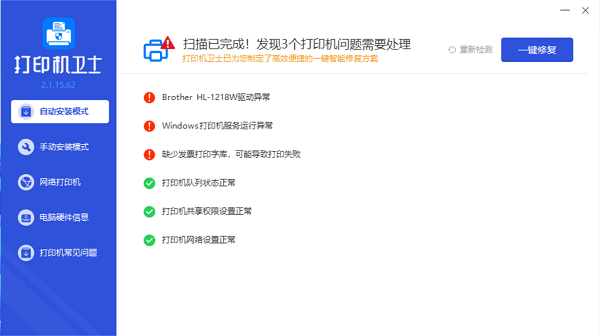
3、等待修复成功后,重启打印机,让新驱动正常生效。
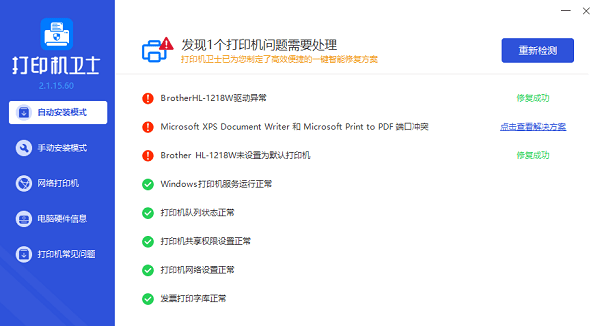
三、检查依赖的服务
打印机驱动程序可能依赖于特定的系统服务,如打印队列服务。如果这些服务没有运行,驱动程序可能无法正常工作,从而导致错误。
1、按下Win + R键,输入services.msc,然后按回车,在服务列表中,确保与打印机相关的服务(如“Print Spooler”)正在运行。
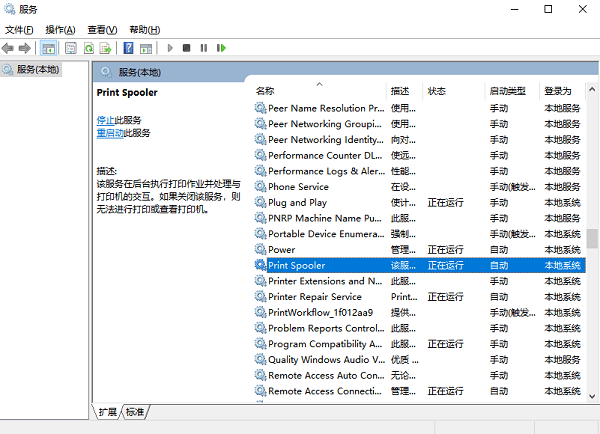
2、如果这些服务未运行,右键点击服务,选择“属性”,在“启动类型”中选择“自动”,然后点击“启动”按钮。
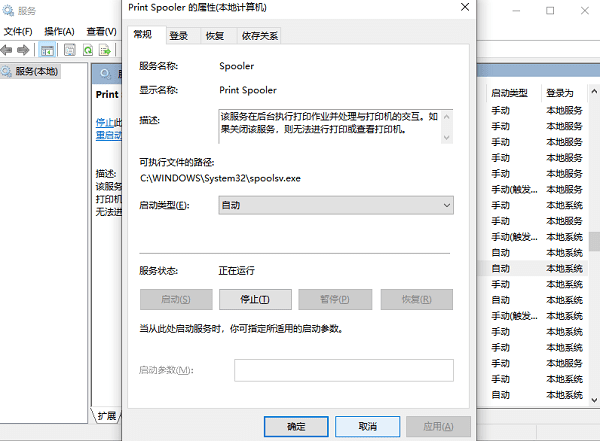
四、使用系统文件检查器
系统文件检查器是一个用于修复系统文件的工具。如果系统文件损坏或丢失,可能会导致驱动程序无法找到它需要的模块。
打开命令提示符(管理员),输入sfc /scannow命令并按回车,系统文件检查器将检查并修复缺失或损坏的系统文件。
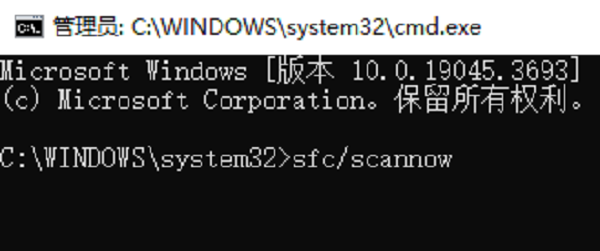
五、注册DLL文件
动态链接库(DLL)文件包含程序运行所需的代码和数据。如果DLL文件没有正确注册,操作系统可能无法加载这些文件,导致“找不到指定的模块”错误。
找到提示缺失的模块对应的DLL文件,打开命令提示符(管理员),输入regsvr32 路径\文件名.dll,替换路径和文件名为实际的DLL文件位置和名称,然后按回车。
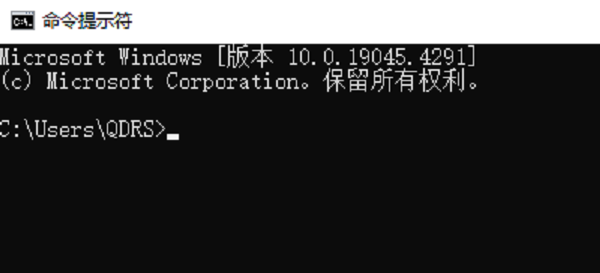
以上就是安装打印机驱动提示“找不到指定的模块”的解决方案。希望对你有所帮助。如果有遇到打印机连接、共享、报错等问题,可以下载“打印机卫士”进行立即检测,只需要一步便可修复问题,提高大家工作和打印机使用效率。